المقدمة
فقدان جهاز Pixel اللوحي يمكن أن يكون تجربة محبطة. لحسن الحظ، تقدم تقنية البلوتوث حلاً عمليًا لتتبع الجهاز والعثور عليه. من خلال الاستفادة من قوة البلوتوث، يمكنك بسهولة توصيل جهاز Pixel اللوحي مع الأجهزة الأخرى واستخدام ميزات مدمجة مختلفة أو تطبيقات ثالثة لتحديد مكانه بسرعة. سيوضح لك هذا الدليل كيفية إعداد البلوتوث على جهاز Pixel اللوحي، واستخدام البلوتوث لتتبع الجهاز والعثور عليه، وحل المشاكل الشائعة في الاتصال، واتباع أفضل الممارسات للحفاظ على أمان جهازك اللوحي.

فهم تكنولوجيا البلوتوث
البلوتوث هو بروتوكول اتصالات لاسلكي يمكّن من تبادل البيانات على مسافات قصيرة. يربط بين الأجهزة مثل الهواتف الذكية والأجهزة اللوحية وسماعات الرأس من خلال إنشاء رابط آمن بينها. تكون هذه التقنية ذات فائدة خاصة في التطبيقات التي تكون فيها الاتصالات السلكية غير عملية. عند تمكين البلوتوث على جهاز Pixel اللوحي، يصبح مرئيًا للأجهزة الأخرى القريبة التي تدعم البلوتوث، مما يسهل الاقتران ونقل البيانات بسهولة.
الميزة الأساسية للبلوتوث هي انخفاض استهلاك الطاقة. هذا يجعله مثاليًا للأجهزة التي تحتاج إلى عمر بطارية طويل. يعمل في نطاق ISM 2.4 GHz، مما يضمن الحد الأدنى من التداخل مع تقنيات الواي-فاي وتقنيات الاتصال اللاسلكية الأخرى. بالإضافة إلى ذلك، يمتلك البلوتوث مدى يصل إلى 100 متر، اعتمادًا على فئة الجهاز، مما يجعله مناسبًا لكل من التطبيقات الشخصية وتلك التي تشمل مناطق أوسع.
فهم هذه الجوانب من تكنولوجيا البلوتوث قبل المضي في خطوات إعدادها على جهاز Pixel اللوحي الخاص بك هو أمر مهم.
إعداد البلوتوث على جهاز Pixel اللوحي الخاص بك
قبل أن تتمكن من استخدام البلوتوث للعثور على جهازك Pixel اللوحي، تحتاج إلى إعداده بشكل صحيح. إعداد البلوتوث عملية بسيطة تتضمن تمكين الميزة وتوصيل جهازك اللوحي مع أجهزة أخرى.
تمكين البلوتوث على جهاز Pixel اللوحي الخاص بك
- افتح تطبيق إعدادات على جهاز Pixel اللوحي الخاص بك.
- انتقل إلى قسم الأجهزة المتصلة.
- اضغط على تفضيلات الاتصال، ثم اختر بلوتوث.
- قم بتبديل مفتاح البلوتوث إلى وضع تشغيل.
باتباع هذه الخطوات، يمكنك تمكين جهاز Pixel اللوحي للتفاعل مع الأجهزة الأخرى التي تدعم البلوتوث.
توصيل جهازك اللوحي بأجهزة أخرى
توصيل جهاز Pixel اللوحي الخاص بك بأجهزة أخرى يمكن أن يعزز قدرتك على تتبع والعثور على الجهاز. إليك الطريقة:
- تأكد من تمكين البلوتوث على كل من جهاز Pixel اللوحي والجهاز الذي ترغب في توصيله.
- في قائمة بلوتوث، اضغط على توصيل جهاز جديد.
- اختر الجهاز الذي ترغب في توصيله من قائمة الأجهزة المتاحة.
- اتبع الإرشادات على الشاشة لإكمال عملية الاتصال.
مع تمكين البلوتوث وتوصيل الأجهزة، يمكنك الآن استخدام هذه الاتصالات لتتبع والعثور على جهاز Pixel اللوحي الخاص بك.
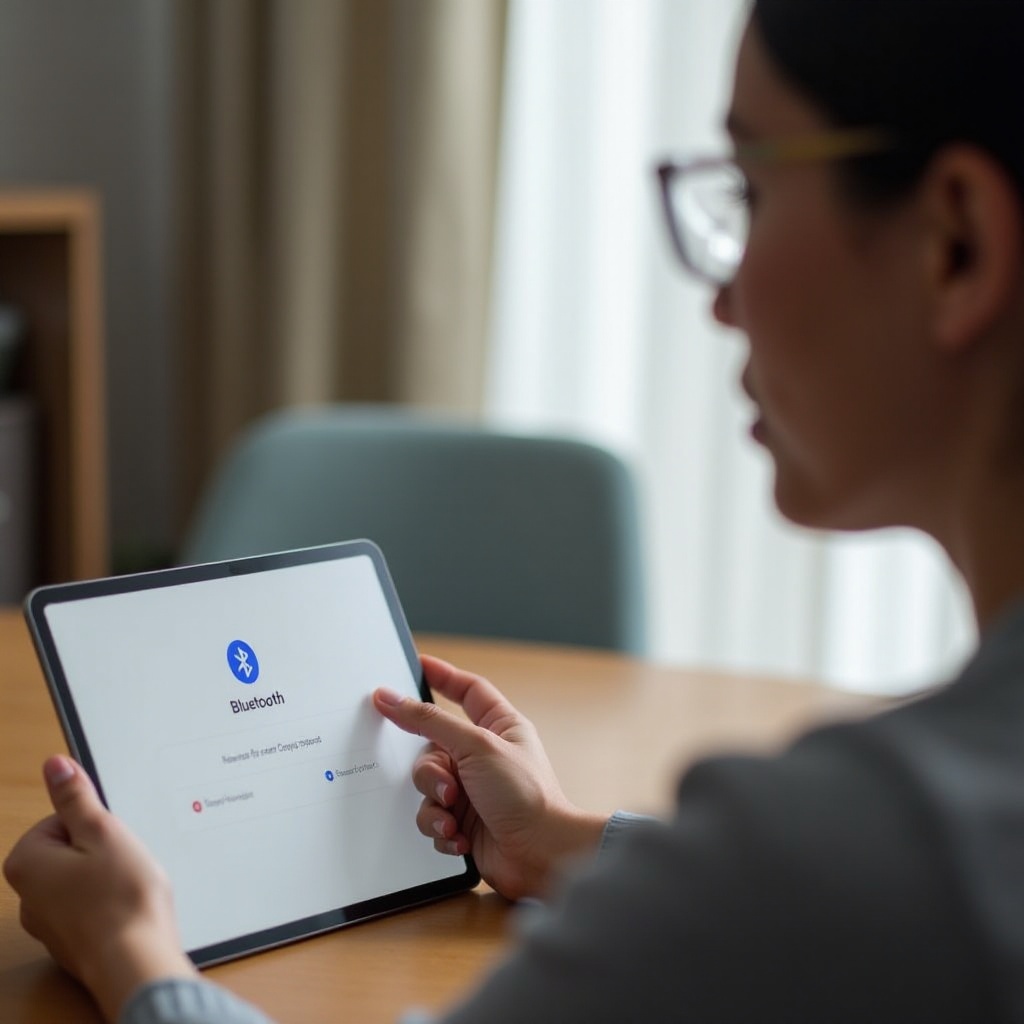
استخدام البلوتوث لتتبع والعثور على جهاز Pixel اللوحي الخاص بك
بمجرد إعداد البلوتوث على جهازك Pixel اللوحي، يمكنك استخدامه لتتبع والعثور على جهازك. يتم ذلك من خلال ميزات مدمجة وتطبيقات ثالثة مصممة لهذا الغرض.
الميزات المدمجة لتحديد موقع جهازك
تقدم Google ميزات مدمجة مثل العثور على جهازي التي يمكن أن تساعدك في تحديد موقع جهاز Pixel اللوحي الخاص بك. ومع أن العثور على جهازي يعتمد في المقام الأول على حساب Google الخاص بك ونظام تحديد المواقع، فإنه يمكنه الاستفادة من البلوتوث عندما يكون جهازك اللوحي ضمن نطاق أجهزة متصلة بالبلوتوث.
- تأكد من تمكين ميزة العثور على جهازي على جهاز Pixel اللوحي الخاص بك عن طريق الانتقال إلى الإعدادات > الأمان > العثور على جهازي.
- استخدم جهاز آخر متصل بالإنترنت لزيارة موقع العثور على جهازي أو التطبيق.
- قم بتسجيل الدخول باستخدام نفس حساب Google المرتبط بجهاز Pixel اللوحي الخاص بك.
- إذا كان جهازك اللوحي ضمن نطاق البلوتوث، سيظهر على الخريطة، ويمكنك استخدام ميزات مثل تشغيل الصوت لتحديد مكانه.
تطبيقات طرف ثالث موصى بها
هناك العديد من التطبيقات الطرف الثالث التي يمكن أن تعزز قدرات تتبع البلوتوث. إليك بعض التطبيقات الموصى بها:
- Tile: معروف بأجهزة التتبع الخاصة به، كما يقدم تطبيق Tile الذي يستخدم البلوتوث للتتبع والعثور على جهازك Pixel اللوحي.
- قم بتثبيت تطبيق Tile على جهازك Pixel اللوحي وجهاز آخر.
-
قم بتوصيل كلا الجهازين من خلال التطبيق واستخدام ميزات التتبع لتحديد مكان جهازك اللوحي.
-
فحص البلوتوث ذو الطاقة المنخفضة: يساهم هذا التطبيق في فحص الأجهزة القريبة التي تدعم البلوتوث، مما يساعدك في العثور على جهاز Pixel اللوحي الخاص بك في الأماكن التي يمكن أن يضيع فيها بسهولة.
استخدام هذه الأدوات المدمجة وتطبيقات الثالث يمكن أن يحسن بشكل كبير فرص استرداد جهاز Pixel اللوحي الخاص بك.

حل مشاكل الاتصال بالبلوتوث
على الرغم من فائدته، يمكن لتكنولوجيا البلوتوث أن تواجه في بعض الأحيان مشاكل في الاتصال. إذا واجهت مشاكل في الاتصال بالبلوتوث، هناك عدة خطوات يمكنك اتخاذها لحلها.
المشاكل الشائعة وحلولها
- عدم تشغيل البلوتوث: أعد تشغيل جهازك Pixel اللوحي وحاول تمكين البلوتوث مرة أخرى.
- الجهاز ليس متصلاً: تأكد من أن الجهاز الذي تحاول الاتصال به في وضع الاتصال وأنه في النطاق.
- التقطع المتكرر في الاتصال: تحقق من تحديثات البرامج وتأكد من أن كلا الجهازين يمتلكان بطارية كافية.
كيفية إعادة ضبط البلوتوث على جهازك Pixel اللوحي
إذا لم تنجح الحلول السابقة، حاول إعادة ضبط البلوتوث على جهازك Pixel اللوحي:
- انتقل إلى الإعدادات > التطبيقات والإخطارات > عرض جميع التطبيقات.
- اضغط على القائمة المكونة من ثلاث نقاط وحدد عرض النظام.
- ابحث واضغط على بلوتوث.
- اضغط على التخزين والذاكرة المؤقتة، ثم حذف التخزين و حذف الذاكرة المؤقتة.
- أعد تشغيل جهازك وحاول تمكين البلوتوث مرة أخرى.
باتباع هذه الخطوات، غالبًا ما يمكنك حل المشاكل الشائعة في البلوتوث وضمان تجربة سلسة.
أفضل الممارسات للحفاظ على أمان جهازك Pixel اللوحي
الحفاظ على أمان جهازك Pixel اللوحي أمر أساسي لمنع فقدانه أو سرقته.
- تمكين قفل الشاشة: استخدم كلمة مرور قوية، أو رقم تعريف شخصي، أو بصمة الإصبع أو التعرف على الوجه.
- استخدام العثور على جهازي: تحقق دوريًا من أنه مفعّل ومحدث.
- حافظ على تحديث البرامج: تأكد من أن برامج الجهاز وتطبيقاته محدثة دائمًا إلى النسخة الأحدث.
- كن حذرًا مع التطبيقات الطرف الثالث: قم بتثبيت التطبيقات فقط من مصادر موثوقة وراجع الأذونات الخاصة بها.
بتباع هذه الممارسات السليمة، تقلل من خطر فقدان جهازك Pixel اللوحي وتزيد من فرص استعادته بسرعة إذا ضاع أو فُقد.
الخاتمة
استخدام البلوتوث للعثور على جهازك Pixel اللوحي يمكن أن يوفر عليك من الإزعاج الناتج عن فقدان الجهاز. من خلال معرفة كيفية إعداد البلوتوث واستخدامه، والاستفادة من ميزات التتبع المدمجة وتطبيقات الطرف الثالث، واتباع أفضل الممارسات للأمان، يمكنك الحفاظ على أمان جهازك Pixel اللوحي وتحديد مكانه بسهولة إذا تم فقدانه.
الأسئلة الشائعة
هل يمكنني استخدام البلوتوث للعثور على جهاز Pixel اللوحي إذا كان مغلقًا؟
لا، البلوتوث يحتاج إلى الطاقة للعمل. إذا كان جهاز Pixel اللوحي مغلقًا، فلن يعمل البلوتوث. في مثل هذه الحالات، ستحتاج إلى الاعتماد على طرق أخرى مثل ميزة “العثور على جهازي”، التي يمكن أن تعرض آخر موقع معروف.
ماذا أفعل إذا كان البلوتوث على جهاز Pixel اللوحي لا يعمل؟
إذا كان البلوتوث لا يعمل، حاول إعادة تشغيل الجهاز اللوحي، تأكد من تحديث البرنامج، وقم بمسح ذاكرة التخزين المؤقت للبلوتوث. إذا استمرت المشكلة، تواصل مع دعم جوجل للحصول على المساعدة.
هل هناك طرق أخرى للعثور على جهاز Pixel اللوحي غير استخدام البلوتوث؟
نعم، يمكنك استخدام ميزة “العثور على جهازي” التي تقدمها جوجل، والتي تستخدم نظام تحديد المواقع والاتصال بالإنترنت. بالإضافة إلى ذلك، يمكن أن تساعد تطبيقات التتبع الخارجية وإجراءات الأمان مثل التنبيهات والإشعارات في العثور على جهازك.
